excel表格打印表头内容设置
【办公】Excel2007多行表头冻结,打印每页都有表头设置-JQM
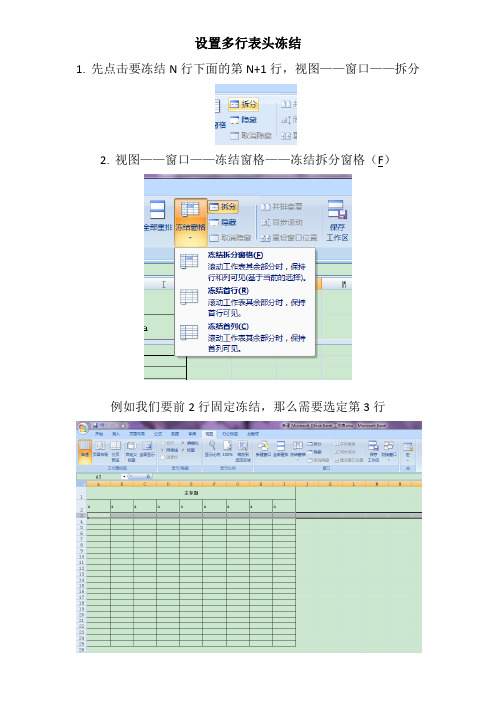
设置多行表头冻结
1.先点击要冻结N行下面的第N+1行,视图——窗口——拆分
2.视图——窗口——冻结窗格——冻结拆分窗格(F)
例如我们要前2行固定冻结,那么需要选定第3行
点击“拆分”后的提示效果。
点击“冻结拆分窗格”后的效果,前2行将不会移动一直显示在屏幕上。
便于查
看表头内容。
设置打印时每一页都有表头
1.页面布局——页面设置——打印标题
2.选择“顶端标题行(R):”点击开始设置区域
3.选择要作为标题的表格区域,点击结束设置
4.设置完成后的情况,点击打印预览即可验证每页均有显示标题即可。
如何打印表格表头

怎么设置每页打印表格表头
在制作excel表格时,当每页表格内容多过一页时候,表格表头让每页都显示标题,下面来介绍设置的方法。
方法/步骤
.一、打开excel表格
二、页面布局
三、打印标题,在弹出的对话框内,直接进入工作表按钮状态。
四、点击顶端(左端)标题行(列)右边的按钮
五、会弹出顶端标题行选择框,可以在框中输入要打印的表头内容(如
$1:$2,表示第一行到第二行,$1:$1表示第一行)也可以选择表格中要打印的表头内容,移动鼠标到表格中点击要打印的表头。
六、然后点击页面设置关闭按钮
七、点打印预览,这时看到每页都有标题了,再点击打印按钮即可。
在用word制作表格时,当每页表格内容多过一页时候,表格表头让每页都显示标题,下面来介绍设置的方法。
方法/步骤
一、打开word文档
二、选择要设置的表格,把鼠标定位在需要设置的表头处,如果需要多行,可以直接选择多行
三、点右键表格属性,弹出如下对话框
四、点击行——选项——勾选在各页顶端以标题行形式重复出现——确定
五、点击预览,这时看到每页都有标题了,再点击打印按钮即可。
Excel2003表格每页打印相同表头标题方法

Excel2003表格每页打印相同表头标题方法
第一步:在菜单栏中单击“文件”,→单击“页面设置”(2007版或其它软件可能是“页面布局”或在“视图”里点“页眉页脚”,再选“工作表”)→工作表→打印标题→单击“顶端标题行”右边的带红色箭头的按钮→打开“页面设置→顶端标题行”窗口,该窗口可以随意拖动到任何位置。
第二步:在工作表中,把鼠标移到标题行的行号处。
如果把标题设置成只有一行,可以直接单击行号选择;如果标题设置成多行,可以在左侧端的行号上拖动鼠标选择,选择后的标题行会变为虚线边框,这时“页面设置→顶端标题行”的窗口已变成“$1:$1”(表示一行作为标题)或“$2:$4”(表示第二行到第四行作为标题)→单击右边带红色箭头的按钮→返回到“页面设置窗口”。
第三步:在“页面设置窗口”中单击“确定”按钮,设置成功完成。
这样打印的Excel 表格的每页都会打印相同的表头标题了。
Excel怎么设置每页打印相同表头标题

Excel怎么设置每页打印相同表头标题
推荐文章
EXCEL怎么设置自动调整字号的大小热度:Excel表格中跨表数据有效性怎么设置和引用热度:excel表格将打印预览功能怎么添加到工具栏热度:怎么在Excel表格设置有效的的日期输入范围热度:excel2016表格怎么批量设置固定和对齐图片热度:
我们在使用excel制作表格的时候,多数情况下表格都会超过一页,如果直接打印,那么只会在第1页显示表格标题,余下的不会显示标题,这样我们阅读起来非常不便,如何让每一页都拥有表头标题呢?下面随店铺一起看看吧。
Excel每页打印相同表头标题的步骤
打开excel2007,找到页面设置,并点击左下角,如图。
最上方找到工作表选项,点击顶端标题行鼠标点击一下它对应后边的哪个红红的斜向上的箭头,如图。
点击了之后,就变成了一个可以随处移动的小窄条(自己可以移动一下试试哦),而且鼠标也变成了一个向右指向的黑色粗箭头,咱们选择想要每页显示的标题行,此时会有虚线显示,选择好以后,再次点击小窄条右边的红色斜箭头,如图。
此时会返回到“页面设置”对话框位置,观察一下,发现顶端标题行处有了内容,然后咱们点击确定,便完成设置,如图。
打印表格时,excel怎样固定表头

------------------------------精选公文范文----------------------------- 打印表格时,excel怎样固定表头
各位读友大家好!你有你的木棉,我有我的文章,为了你的木棉,应读我的文章!若为比翼双飞鸟,定是人间有情人!若读此篇优秀文,必成天上比翼鸟!
打印表格时,excel怎样固定表头许多人在打印表格时会遇到这个问题,第一页有表头,翻页后就没有了,那么怎么固定表头呢?其实很简单步骤/方法1、选中你要固定的表头的下面一行,例如:要固定前两行,点击第3行2、选中后,点击“窗口”选择“冻结窗格”3、这样就OK了,是不是很简单?快动手试试吧!END注意事项不要选错行哦~!记住是选中表头的下面一行来固定!以上就是excel怎样固定表头的方法,是不是很简单啊,希望对大家有所帮助!
各位读友大家好!你有你的木棉,我有我的文章,为了你的木棉,应读我的文章!若为比翼双飞鸟,定是人间有情人!若读此篇优秀文,必成天上比翼鸟!
----------------精选公文范文---------------- 1。
excel2013如何设置每页打印表头

excel2013如何设置每页打印表头
推荐文章
Excel2013打印时如何固定表头及表尾热度: Excel2013表格如何设置不允许跳过空行输入数据热度:在Excel表格中如何用厘米为单位设置行高和列宽热度:如何设置Excel2013单元格被修改时需要输入密码热度: excel2013如何设置快速生成图表热度:在编辑好你的excel2013表格之后,如何设置好你的打印格式,让你的打印文档每一页都有表头呢?下面随店铺一起看看吧。
excel2013设置每页打印表头的步骤
一、打开excel文档,选择「页面布局——工作表选项」右下角的小箭头;
二、在打开的界面中,选择“工作表”,随后可以看到打印标题的选项;
三、单击打印区域对应的选项,选中要固定打印的表头以及行列,返回查看;
四、设置完毕可以单击页面上的“打印预览”查看,是否每一页都有固定打印对应的行列数。
excel2007打印每页保留表头的教程

本文整理于网络,仅供阅读参考
excel2007打印每页保留表头的教程
excel2007打印每页保留表头的教程(一) 步骤1:先将需要打印的数据全选中
步骤2:在选项卡页面布局--打印标题
步骤3:在弹出的对话框里,选择顶端标题行,设置标题行区域
步骤4:选择标题行即可,完成后确定,使用打印预览即可看到每个预览页都有标题行
excel2007打印每页保留表头的教程(二) 步骤1:打开需要打印的表格,确认需要打印的表头;
步骤2:找到工具栏上【页面布局】,找到【打印标题】标签;
步骤3:点击【打印标题】,进入页面设置,一般来说是打印顶端标题,点击方框的编辑处(圆圈处)。
步骤4:选择标题行,如下图所示,注意标题行为几行。
步骤5:确定后,在【设置页面】,打印标题后面空格,会出现你选择的区域,点击确定,标题打印设置完成。
步骤6:确认表头打印设置,点击【打印预览】,翻到第2、3页,是否有表头,第几页会在打印预览的左下角出现。
看了excel2007打印每页保留表头的教程。
excel表格中打印预览为何只出现表头,不出现表格内容

竭诚为您提供优质文档/双击可除excel表格中打印预览为何只出现表头,不出现表格内容篇一:如何使excel表头在每页纸上都打印如何使excel表头在每页纸上都打印每页打印表头:1、在文件选项里选“页面设置”(不要在打印预览里设置),2、选工作表标签,3、在打印标题里项端标题行设置为你想设订的行头,比如“$1:$2”(就是每页都打印第一页中的第一行[一般是标题]和第二行),如果设置为$2:$2则每页都将打印第一页的第二行。
每页打印左边表头:1、进入操作与上面相同,2、在左端标题列里设置为你想设订的列头,比如“$a:$a”,点确定再看预览即可。
引:在word2000和excel2000中,对跨页或多页的表格,其表头在每页上都需重复,此时可利用表头重复打印功能进行简化操作,操作如下:在word2000和excel2000中,对跨页或多页的表格,其表头在每页上都需重复,此时可利用表头重复打印功能进行简化操作,操作如下:1.在word2000表格中,先选中需重复打印的行,然后打开“表格”菜单,选中“标题行重复”即可。
2.在excel2000中,打开工作表后,打开“文件/页面设置”,选定“工作表”页面框,单击“顶端标题行”选择框,然后在已打开的工作表中选定需要重复打印的表头即可。
如果您的word表格的表头不止一行,同样可以选中后应用标题行重复功能。
而在excel中则更可以选中任何行列作为顶端标题行或左端标题列,甚至可以将他们以底端或右侧的方式打印输出。
用表头简化word/excel中表格的编辑当我们遇到某些页面很长的excel或者word表格时,使用表头共享可以使输入变得方便许多。
1、excel中共享表头:方法一,在不同页的表格里输入同样的表头的情况下。
只需停留在当前的sheet1中,并在按住ctRl键的同时点击。
在excel中如何使打印出的每一张工资表上都有表头
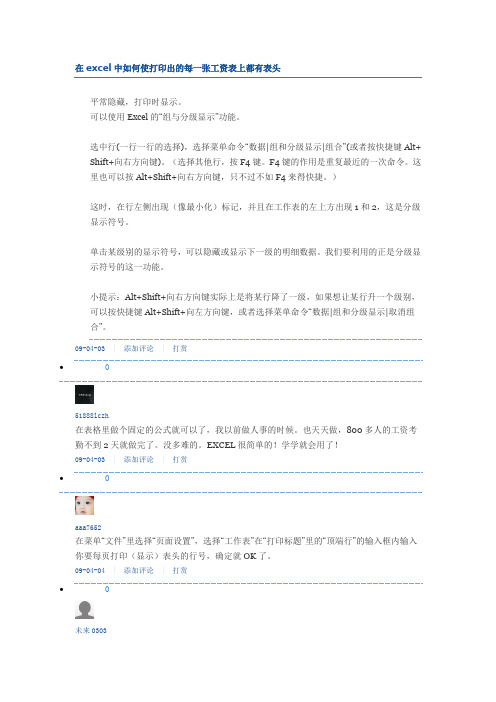
在 excel 中如何使打印出的每一张工资表上都有表头平常隐藏,打印时显示。
可以使用 Excel 的“组与分级显示”功能。
选中行(一行一行的选择),选择菜单命令“数据|组和分级显示|组合”(或者按快捷键 Alt+ Shift+向右方向键)。
(选择其他行,按 F4 键。
F4 键的作用是重复最近的一次命令。
这 里也可以按 Alt+Shift+向右方向键,只不过不如 F4 来得快捷。
) 这时,在行左侧出现(像最小化)标记,并且在工作表的左上方出现 1 和 2,这是分级 显示符号。
单击某级别的显示符号,可以隐藏或显示下一级的明细数据。
我们要利用的正是分级显 示符号的这一功能。
小提示:Alt+Shift+向右方向键实际上是将某行降了一级,如果想让某行升一个级别, 可以按快捷键 Alt+Shift+向左方向键,或者选择菜单命令“数据|组和分级显示|取消组 合”。
09-04-03 | 添加评论 | 打赏051888lczh在表格里做个固定的公式就可以了,我以前做人事的时候。
也天天做,800 多人的工资考 勤不到 2 天就做完了。
没多难的。
EXCEL 很简单的!学学就会用了!09-04-03 | 添加评论 | 打赏0aaa7652在菜单“文件”里选择“页面设置”,选择“工作表”在“打印标题”里的“顶端行”的输入框内输入 你要每页打印(显示)表头的行号,确定就 OK 了。
09-04-04 | 添加评论 | 打赏0未来 0303打印表格是很多朋友在工作中常常要面临的任务, 这里我们通过实例图解的方式向大家提供 一些 Excel 中实用的打印技巧。
仔细学习并使用这些技巧,可以使我们能更加得心应手地完成工作中的各种打印任务。
一、在每一页上都打印行标题或列标题 在 Excel 工作表中, 第一行通常存放这各个字段的名称, 如“客户资料表”中的“客户姓名”、 “服 务帐号”、“公司名称”等等,我们把这行数据称为标题行(标题列依此类推)。
Excel中表头表尾固定打印

----------------------------------------------------------------------
----------------------------------------------------------------------
-----------------表尾在进行页面设置时,单击“页眉/页脚” 和“自定义页脚”,按表格最后一行内容在页脚的左、 中、右输入并进行格
为标题行,表侧被称之为标题列。下面我们开始操作, 打开一个需要固定标题行或标题列的Excel文件,单击文 件菜单中的“页面设置”菜单项,如图
1所示,打开“页面设置”界面,选中工作表 选项卡,在图2中的“打印标题”下的“顶端标题行”处 单击将其选中,即选中图中箭头所指向的位置,然后
回到工作表中,选择您想要固定为表头的表行,假如您 选中的是 1、2两行,这时在“顶端标题行”处显示为 “$1:$2”。同理,您也可以采用同样的方
式设置和位置调整。“确定”即可。
Hale Waihona Puke 文章经过精心编写发布,转载请留名,谢谢!
云ERP /
在平时的工作中,用 Excel编制表格确实给我们带来了很 大的方便,但当一个工作表数据较多时,如有上百人的 单位工资表,打印时由于纸张大小有限
制,不可能在一页上打印完,这就要求进行多页打印, 如果每一页都去制作表头,即便使用复制的方法也是很 繁琐的,同时当需要插入或减少人员时,还需手工
调整每一页的表头,下面我以 Excel2000为例,介绍一种 简单固定表头和表侧的方法。首先,需要告诉大家的是, 在Excel表中,表头被称之
法在“左端标题列”处选择你想要固定为表侧的表列, 假如您选中的是 1、2两行,这时在“顶端标题行”处应 显示为“图1$1:$2”。单击“页面设置
excel2007打印每页保留表头的教程
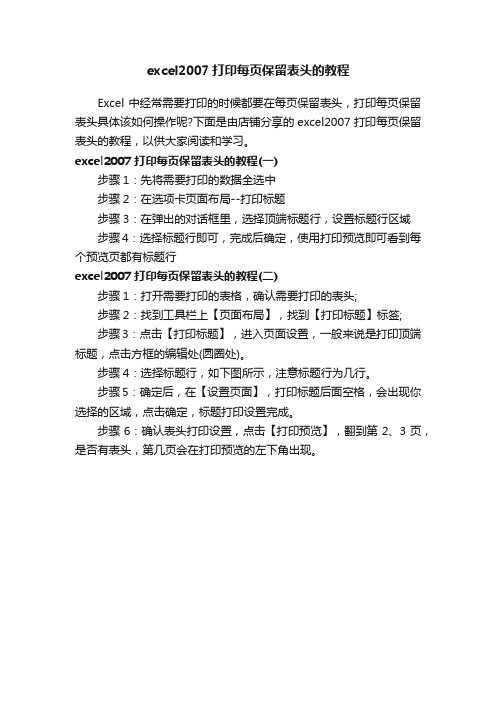
excel2007打印每页保留表头的教程
Excel中经常需要打印的时候都要在每页保留表头,打印每页保留表头具体该如何操作呢?下面是由店铺分享的excel2007打印每页保留表头的教程,以供大家阅读和学习。
excel2007打印每页保留表头的教程(一)
步骤1:先将需要打印的数据全选中
步骤2:在选项卡页面布局--打印标题
步骤3:在弹出的对话框里,选择顶端标题行,设置标题行区域
步骤4:选择标题行即可,完成后确定,使用打印预览即可看到每个预览页都有标题行
excel2007打印每页保留表头的教程(二)
步骤1:打开需要打印的表格,确认需要打印的表头;
步骤2:找到工具栏上【页面布局】,找到【打印标题】标签;
步骤3:点击【打印标题】,进入页面设置,一般来说是打印顶端标题,点击方框的编辑处(圆圈处)。
步骤4:选择标题行,如下图所示,注意标题行为几行。
步骤5:确定后,在【设置页面】,打印标题后面空格,会出现你选择的区域,点击确定,标题打印设置完成。
步骤6:确认表头打印设置,点击【打印预览】,翻到第2、3页,是否有表头,第几页会在打印预览的左下角出现。
excel表格如何设置打印表头
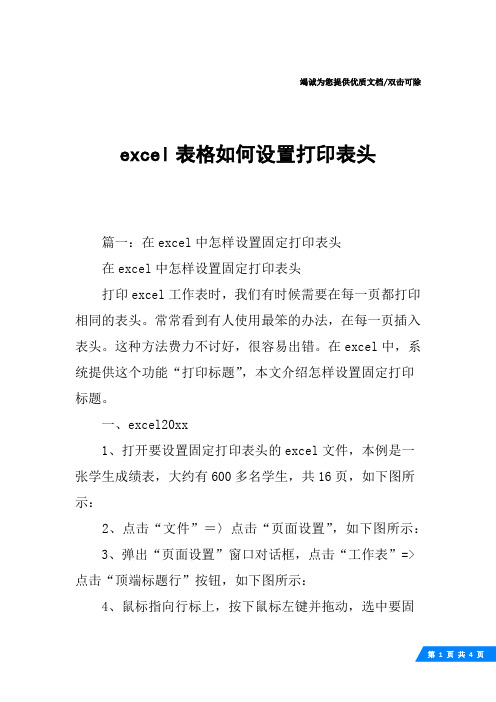
竭诚为您提供优质文档/双击可除excel表格如何设置打印表头篇一:在excel中怎样设置固定打印表头在excel中怎样设置固定打印表头打印excel工作表时,我们有时候需要在每一页都打印相同的表头。
常常看到有人使用最笨的办法,在每一页插入表头。
这种方法费力不讨好,很容易出错。
在excel中,系统提供这个功能“打印标题”,本文介绍怎样设置固定打印标题。
一、excel20xx1、打开要设置固定打印表头的excel文件,本例是一张学生成绩表,大约有600多名学生,共16页,如下图所示:2、点击“文件”=〉点击“页面设置”,如下图所示:3、弹出“页面设置”窗口对话框,点击“工作表”=>点击“顶端标题行”按钮,如下图所示:4、鼠标指向行标上,按下鼠标左键并拖动,选中要固定打印的表头,本文为1-2行,在页面设置――顶端标题行中显示为“$1:$2”,然后点击“关闭”,如下图所示:5、在“页面设置”窗口中,顶端标题行中显示为“$1:$2”,点击“确定”,设置结束,如下图所示:6、预览效果如下:二、excel20xx1、点击“页面布局”=>点击“打印标题”,如下图所示:2、在“页面设置”中设置“顶端标题行”,然后点“确定”,设置完毕。
如下图所示:3、固定打印表头设置效果预览如下图所示:篇二:excel里面怎样让表头(在滚动表格时)固定不动?在打印时候也每页都显示表头的两行。
excel里面怎样让表头(在滚动表格时)固定不动?在打印时候也每页都显示表头的两行。
急!!!1这是两个概念。
固定不动是用窗口冻结,打印显示是用的顶端标题行。
固定不动的设置方法:在竖的滚动条最上方,有一个横的小长条,见下图,按住它,往下拖,会出现一条长的横条,把横条拖到你想要固定的地方。
这样,横条上方的区域内的内容就是要固定的了。
然后点击菜单--窗口--冻结窗格。
excel表格打印如何每页都有标题

竭诚为您提供优质文档/双击可除excel表格打印如何每页都有标题篇一:excel表格每页打印相同表头标题的方法excel表格每页打印相同表头标题的方法我们在使用excel制作表格的时候,多数情况下表格都会超过一页,如果直接打印,那么只会在第1页显示表格标题,余下的不会显示标题,这样我们阅读起来非常不便。
如果我们能够在打印的时候每页都显示相同的表头标题,那就方便得多了。
excel提供了这个功能,方法如下:步骤/方法1.单击菜单栏“文件——页面设置”,如下图:2.出现页面设置窗口,单击“工作表”选项,找到“打印标题”,然后单击“顶端标题行”右边的带红色箭头的按钮,如下图:3.这时,已经缩小成如下图所示的“页面设置—顶端标题行”窗口,这个窗口如果影响到我们做下一步工作时的视线,可以随意拖动它。
4.把鼠标移到标题行的行号,如果标题只有一行,可以直接单击行号选择,如果标题有多行,可以在行号上拖动选择。
选择后标题行会变为虚线边框,如下图所示:5.这时“页面设置—顶端标题行”窗口已变成如下图所示,“$1:$1”表示一行,如果是多行标题,后面的变成相应的行号,也就是第1行至第几行,同样单击右边的带红色箭头的按钮,如图:6.放大返回到“页面设置”窗口,如下图,最后单击“确定”,设置完成。
这样打印时excel表格的每页都会打(excel 表格打印如何每页都有标题)印相同的表头标题了。
篇二:怎么设置excel打印每页都有表头标题题目用二号宋体加粗,一级标题用三号黑体,二级标题用三号楷体,三级标题用三号仿宋加粗,正文用三号仿宋体。
怎么设置excel打印每页都有表头标题方法/步骤1.1类似这个图中数据比较多,一页打印不出来,每一页都需要打印出来标题才能更好看清楚标题类别。
怎么设置呢?2.2。
excel表格打印表头内容设置
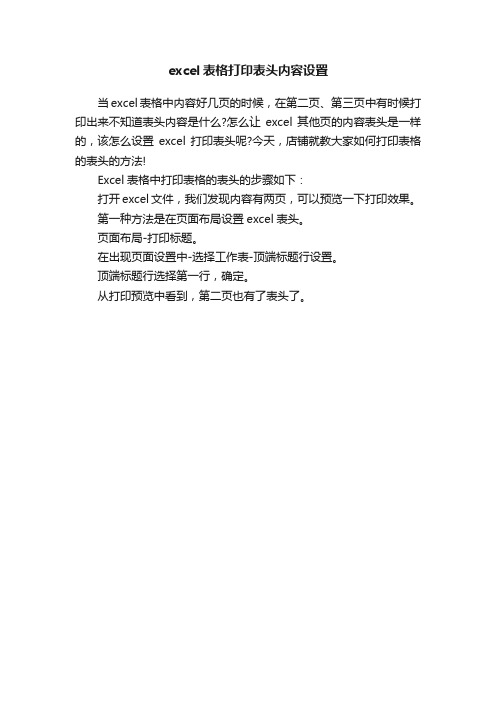
excel表格打印表头内容设置
当excel表格中内容好几页的时候,在第二页、第三页中有时候打印出来不知道表头内容是什么?怎么让excel其他页的内容表头是一样的,该怎么设置excel打印表头呢?今天,店铺就教大家如何打印表格的表头的方法!
Excel表格中打印表格的表头的步骤如下:
打开excel文件,我们发现内容有两页,可以预览一下打印效果。
第一种方法是在页面布局设置excel表头。
页面布局-打印标题。
在出现页面设置中-选择工作表-顶端标题行设置。
顶端标题行选择第一行,确定。
从打印预览中看到,第二页也有了表头了。
在Excel2016打印时每页都显示表头

在Excel2016打印时每页都显示表头
(首行各列标题)操作步骤
启动工作表,点击“页面布局”
打开“页面布局”后点击“工作表选项”弹出“页面设置“对话框
将光标移到“顶端标题行(R)”
单击右侧箭头后弹出“页面设置-顶端标题行”对话框
光标选定每页要显示的表头,这里选定1项
单击右侧箭头
弹出对话框点击“确定”按钮,OK
若要取消每页打印首行标题,依次执行操作:工作表选项页面设置删除“顶端标题行”中内容确定OK
将光标移到“顶端标题行(R)”
单击右侧箭头后弹出“页面设置-顶端标题行”对话框。
excel如何设置打印表头位置不变

excel如何设置打印表头位置不变
在Excel中录入好数据以后,在打印过程中,可能需要表头的位置不能变,因此需要我们进行设置一下。
接下来是店铺为大家带来的excel如何设置打印表头位置不变,希望对你有用。
excel如何设置打印表头位置不变:
设置表头位置布标步骤1:开Excel2007软件,在打印预览模式下,我们可以看到表哥没有加上表头。
设置表头位置布标步骤2:在菜单栏中单击“页面布局”——打印标题,如图所示。
设置表头位置布标步骤3:再打开的“页面设置”对话框中选择“工作表”并选择表头区域,单击“确定”按钮。
设置表头位置布标步骤4:现在在打印预览模式可以看到已经自动加入了表头。
EXCEL分页打印_表头表尾几行每页需保留
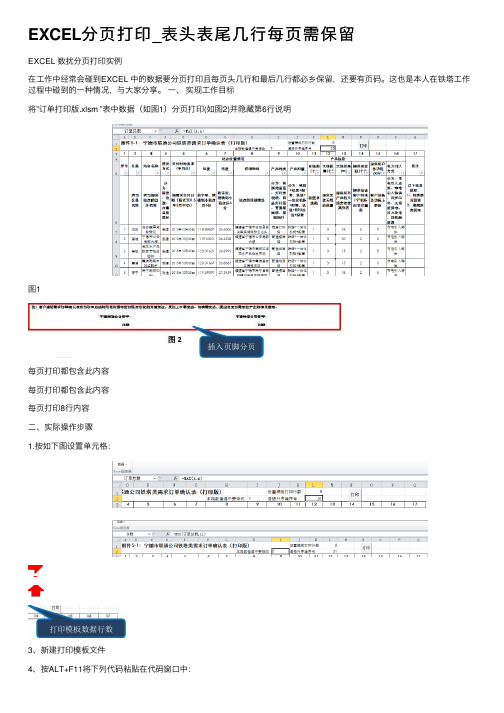
EXCEL分页打印_表头表尾⼏⾏每页需保留EXCEL 数扰分页打印实例在⼯作中经常会碰到EXCEL 中的数据要分页打印且每页头⼏⾏和最后⼏⾏都必乡保留,还要有页码。
这也是本⼈在铁塔⼯作过程中碰到的⼀种情况,与⼤家分享。
⼀、实现⼯作⽬标将”订单打印版.xlsm ”表中数据(如图1)分页打印(如图2)并隐藏第6⾏说明图1每页打印都包含此内容每页打印都包含此内容每页打印8⾏内容⼆、实际操作步骤1.按如下图设置单元格:3、新建打印模板⽂件4、按ALT+F11将下列代码粘贴在代码窗⼝中:Sub 订单打印PDF()If [订单总数] = 0 Then Exit SubDim twb As WorkbookDim i As IntegerDim j As IntegerDim k As IntegerDim m As IntegerDim n As IntegerDim Mystr1 As StringDim Mystr2 As String本⾏打印⾃动隐第6⾏隐藏后没有张2空⽩⾏数为8⾏,并设置好⾏⾼,列宽等Set twb = Application.Workbooks.Add(ThisWorkbook.Path& "\DD_Mod.xlsx") Application.DisplayAlerts = False Application.ScreenUpdating = Falsetwb.Sheets("铁塔需求订单确认表").Rows(6).Hidden = Truem = Int([订单总数] / 8)n = [余数]Mystr1 = "第"Mystr2 = "页"If n = 0 ThenFor k = 1 To mFor i = 1 To 8For j = 1 To 17twb.Sheets("铁塔需求订单确认表").Cells((i + 6), j) = Sheet1.Cells((i + 6 + (k - 1) * 8), j) Next jNext itwb.Sheets("铁塔需求订单确认表").PageSetup.CenterFooter = Mystr1 & k & Mystr2 twb.Sheets("铁塔需求订单确认表").ActivateActiveWindow.SelectedSheets.PrintOut Copies:=1, Collate:=TrueNext kElseIf [订单总数] < 8 ThenFor i = 1 To nFor j = 1 To 17twb.Sheets("铁塔需求订单确认表").Cells((i + 6), j) = Sheet1.Cells((i + m * 8 + 6), j)Next jNext itwb.Sheets("铁塔需求订单确认表").PageSetup.CenterFooter = Mystr1 & 1 & Mystr2 twb.Sheets("铁塔需求订单确认表").ActivateActiveWindow.SelectedSheets.PrintOut Copies:=1, Collate:=TrueElseFor k = 1 To mFor i = 1 To 8For j = 1 To 17twb.Sheets("铁塔需求订单确认表").Cells((i + 6), j) = Sheet1.Cells((i + 6 + (k - 1) * 8), j) Next jNext itwb.Sheets("铁塔需求订单确认表").PageSetup.CenterFooter = Mystr1 & k & Mystr2 twb.Sheets("铁塔需求订单确认表").ActivateActiveWindow.SelectedSheets.PrintOut Copies:=1, Collate:=TrueNext kSheets("铁塔需求订单确认表").Range("a7:q14") = ""For i = 1 To nFor j = 1 To 17twb.Sheets("铁塔需求订单确认表").Cells((i + 6), j) = Sheet1.Cells((i + m * 8 + 6), j)Next jNext itwb.Sheets("铁塔需求订单确认表").PageSetup.CenterFooter = Mystr1 & m + 1 & Mystr2twb.Sheets("铁塔需求订单确认表").ActivateActiveWindow.SelectedSheets.PrintOut Copies:=1, Collate:=TrueEnd IfEnd Iftwb.CloseSet twb = NothingApplication.DisplayAlerts = TrueApplication.ScreenUpdating = TrueEnd Sub5.将宏代码窗⼝关闭,另存为启⽤宏的表格。
EXCEL里面怎样让表头固定不动?在打印时候也每页都显示表头的两行。全集文档

EXCEL里面怎样让表头固定不动?在打印时候也每页都显示表头的两行。
全集文档(可以直接使用,可编辑实用优质文档,欢迎下载)EXCEL里面怎样让表头(在滚动表格时)固定不动?在打印时候也每页都显示表头的两行。
急!!!1这是两个概念。
固定不动是用窗口冻结,打印显示是用的顶端标题行。
固定不动的设置方法:在竖的滚动条最上方,有一个横的小长条,见下图,按住它,往下拖,会出现一条长的横条,把横条拖到你想要固定的地方。
这样,横条上方的区域内的内容就是要固定的了。
然后点击菜单--窗口--冻结窗格这样,下文的内容滚动,但被冻结的部分是不会滚动的了。
固定打印的部分:选择菜单--文件----页面设置---工作表----顶端标题行,在此框内点击一下,然后再到工作表上选择你要固定打印出来的区域,确定后,就会在每一张打印出来的纸上固定的位置显示固定的内容了第二种:页面设置--工作表--顶端标题行右边框框旁的红色前头按一下,然后拖第一行和第二行,回车确定即可。
要摸索一下的。
如何将excel表中部分单元格锁定?全选工作表,格式——单元格——保护把“锁定”那个选定取消掉选中需要保护的部分,格式——单元格——保护设为锁定。
然后工具——保护——保护工作表可以设密码就是说,当工作表被保护的时候,单元格格式处于“锁定”状态的,保护有效,其他部分可修改。
教你如何方便锁定excel公式单元格第一步:全选表格,格式--单元格--保护--去除锁定前的对勾--确定第二步:编辑--定位--定位条件--选择公式--确定第三步:此时有公式的单元格有变为了蓝色,再一次选择,格式--单元格--保护--勾上锁定前的对勾--确定第四步:选择工具--保护--保护工作表--确定完成之后,有公式的单元格就无法输入数字,保证数据的正确性(如下图所示)EXCEL中部分内容被锁定后如何使单元格行高不被锁定保护工作表时,在弹出的对话框中选中“设置行格式”和“设置列格式”即可。
